解決Win10無法打開軟件提示"服務器沒有及時響應或控制請求"的方法
最近,有使用Win10系統的用戶,遇到這么一個問題,那就是在打開軟件的時候總是遇到錯誤的提示:服務器沒有及時響應或控制請求,然后就打開軟件失敗。那遇到這樣的問題我們應該這么去解決它呢?下面就由下班和大家說一下解決Win10無法打開軟件提示:服務器沒有及時響應或控制請求的方法。

解決方法如下:
方法一:
1、按下“Win+X”組合鍵打開系統快捷菜單,點擊“命令提示符(管理員)”;
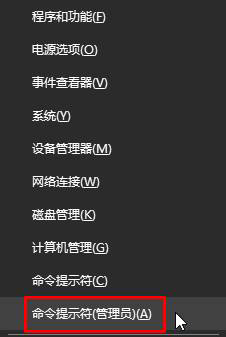
2、在命令提示符框中輸入:net user 用戶名 /add 按下回車鍵(用戶名換成當前登陸的賬戶);

3、接著輸入:“net localgroup Administrators 用戶名 /add” 按下回車鍵(用戶名替換成當前登錄的用戶賬戶);
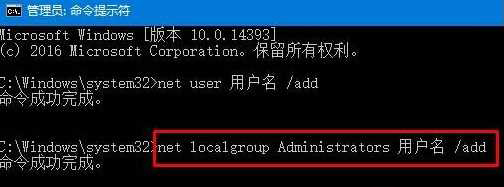
4、最后輸入:net user 用戶名 /active:yes 按下回車鍵即可。
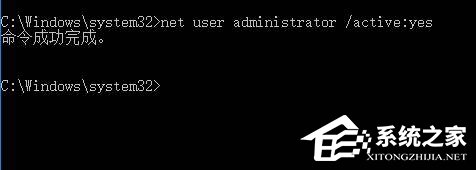
方法二:
1、打開小娜,搜索“Windows PowerShell”,在Windows PowerShell上單擊右鍵,選擇“以管理員身份運行”;
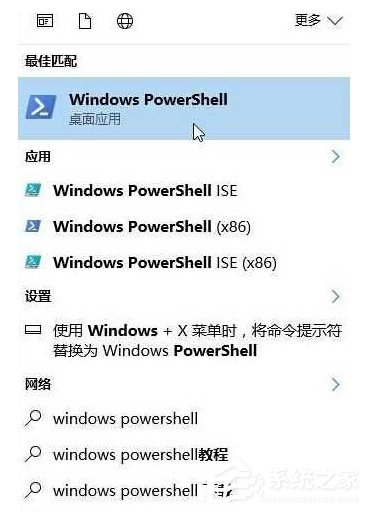
2、在“Windows PowerShell”框中輸入:Get-AppxPackage -AllUsers| Foreach {Add-AppxPackage -DisableDevelopmentMode -Register “$($_.InstallLocation)AppXManifest.xml”} (直接復制粘貼即可)按下回車鍵等待重置應用即可解決。
關于解決Win10無法打開軟件提示:服務器沒有及時響應或控制請求的方法就給大家詳細介紹到這里了。上述的兩種方法都可以幫你解決你遇到的問題,如你不知道怎么解決的,可以隨便選擇一種方法去解決。
相關文章:
1. win10日歷磁貼怎么顯示在開始菜單中2. Win10系統怎么把字體改成蘋果字體?3. 分享我在32位XP系統下硬盤安裝64位Windows 7的方法4. Debian11中thunar文件管理器在哪? Debian11打開thunar文件管理器的技巧5. 如何立即獲取Windows10 21H1更新?獲取Windows10 21H1更新方法分享6. 聯想ThinkPad E420 1141A49筆記本U盤如何安裝win10系統 安裝win10系統方法介紹7. WIndows XP優化超級精髓8. Debian11怎么結束進程? Debian殺死進程的技巧9. Win10更新系統后隱藏分區無法隱藏怎么辦?10. 統信uos系統怎么管理打印界面和打印隊列?

 網公網安備
網公網安備